电脑win7屏幕颠倒了怎么办 电脑win7桌面倒过来了恢复的方法
更新时间:2022-12-02 17:29:00作者:qin
我们知道电脑的功能十分强大,不管我们是在学习上还是在工作上,都可以使用电脑来解决自己的事情,我们可以自己设置win7电脑桌面的壁纸,可以打造专属于自己的电脑风格,但是我们在使用电脑时会出现一些问题,就有用户遇到了桌面屏幕颠倒的情况,不知道怎么解决,其实解决的方法很简单,那么接下来就让小编来向大家介绍一下电脑win7桌面倒过来了恢复的方法吧。
下载推荐:win7专业版64位
具体方法如下
方法一、调整屏幕分辨率
1、鼠标右键点击桌面空白处,然后点击菜单栏中的“屏幕分辨率”;
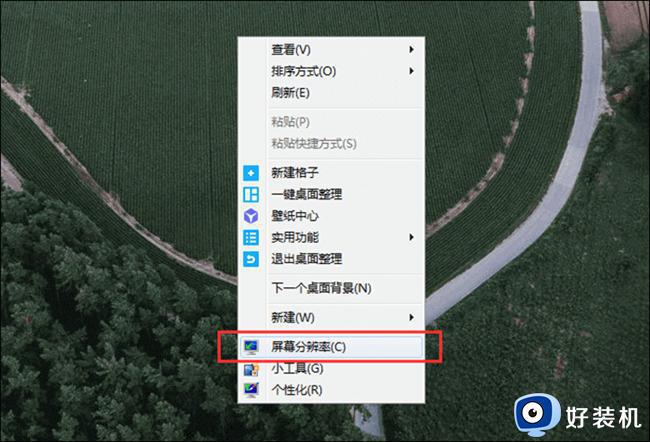
2、进入”更改显示器外观“界面,将方向设置为“横向”,然后点击“确定”即可解决问题。
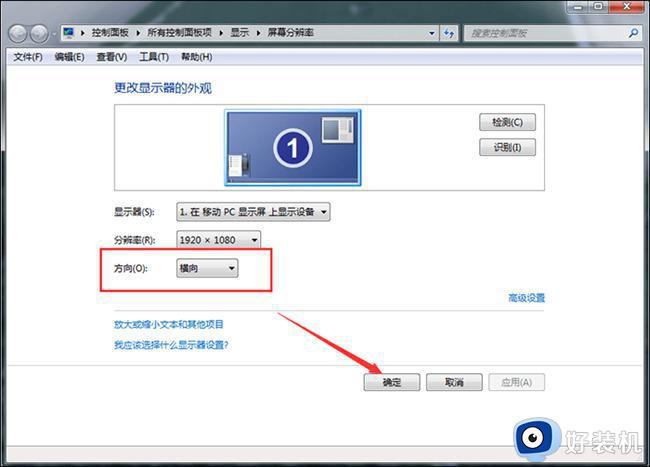
方法二、调整电脑显示
1、打开电脑控制面板,在“调整计算机的设置”界面中将“查看方式”设置为“小图标”,然后点击页面中的“显示”;
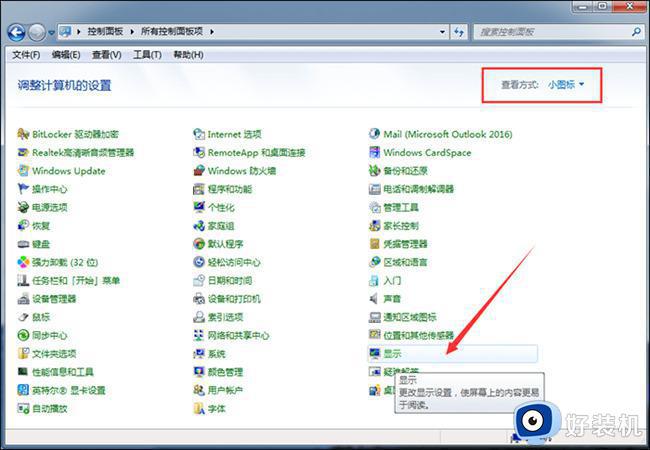
2、在显示揭秘那,点击左边菜单栏的“更改显示器设置”进入界面;
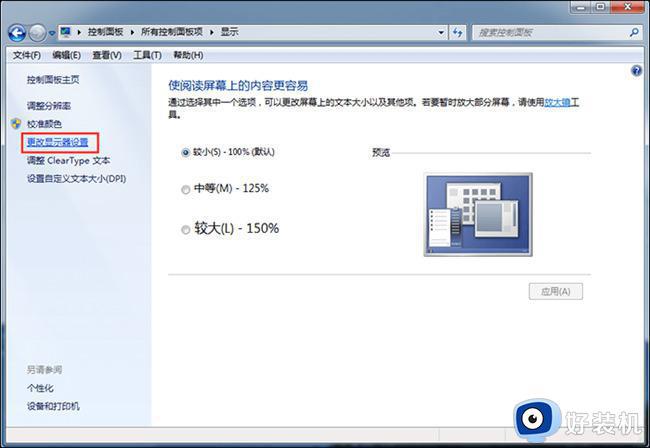
3、将方向设置为“横向”,然后嗲你就确定即可。
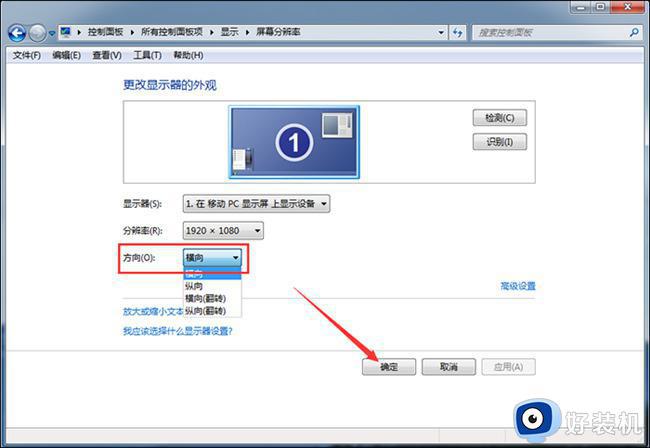
方法三、快捷键
同时按下键盘上的“ctrl+alt+↑”组合键,可以将屏幕调整回去,如果想将屏幕倒过来,就是按下“ctrl+alt+↓”。

上文就是给大家总结的关于电脑win7桌面倒过来了恢复的方法的全部内容了,平时大家在遇到这种情况的时候,就按照上述的方法进行操作就好了哦。
电脑win7屏幕颠倒了怎么办 电脑win7桌面倒过来了恢复的方法相关教程
- win7电脑屏幕倒过来了怎么回事 win7屏幕突然倒过来了如何解决
- win7屏幕旋转了90度怎么调回来 win7屏幕旋转了90度的恢复方法
- win7桌面方向怎么调回来 win7桌面倒过来了怎么恢复
- win7系统开机倒计时取消如何设置 win7电脑启动倒计时怎么取消
- win7电脑屏幕背景变成黑色的怎么办 win7桌面背景变黑色怎么恢复正常
- win7电脑屏幕变绿了怎么恢复原状 win7电脑屏幕变绿了如何调回来
- windows7屏幕旋转了怎么转回来 win7桌面旋转了怎么恢复
- win7电脑倒计时显示取消设置方法 win7电脑取消倒计时显示在哪里
- 电脑图标变大了怎么还原win7 电脑屏幕上图标变大了怎么恢复win7
- win7开机白屏进不了桌面怎么办 win7开机不显示桌面白屏修复方法
- win7访问win10共享文件没有权限怎么回事 win7访问不了win10的共享文件夹无权限如何处理
- win7发现不了局域网内打印机怎么办 win7搜索不到局域网打印机如何解决
- win7访问win10打印机出现禁用当前帐号如何处理
- win7发送到桌面不见了怎么回事 win7右键没有发送到桌面快捷方式如何解决
- win7电脑怎么用安全模式恢复出厂设置 win7安全模式下恢复出厂设置的方法
- win7电脑怎么用数据线连接手机网络 win7电脑数据线连接手机上网如何操作
win7教程推荐
- 1 win7每次重启都自动还原怎么办 win7电脑每次开机都自动还原解决方法
- 2 win7重置网络的步骤 win7怎么重置电脑网络
- 3 win7没有1920x1080分辨率怎么添加 win7屏幕分辨率没有1920x1080处理方法
- 4 win7无法验证此设备所需的驱动程序的数字签名处理方法
- 5 win7设置自动开机脚本教程 win7电脑怎么设置每天自动开机脚本
- 6 win7系统设置存储在哪里 win7系统怎么设置存储路径
- 7 win7系统迁移到固态硬盘后无法启动怎么解决
- 8 win7电脑共享打印机后不能打印怎么回事 win7打印机已共享但无法打印如何解决
- 9 win7系统摄像头无法捕捉画面怎么办 win7摄像头停止捕捉画面解决方法
- 10 win7电脑的打印机删除了还是在怎么回事 win7系统删除打印机后刷新又出现如何解决
